Plan fokusiranja za Viva Insights
Plan fokusa u programu Microsoft Viva Insights vam pomaže da blokirate redovno vreme za rad najvišeg prioriteta tako što zakazujete do četiri sata svakog dana da biste se fokusirali.
Kada se upišete za fokus plan, Viva Insights vreme u kalendaru svakog dana da biste se fokusirali. Kada prvi put koristite plan fokusiranja, od vas ćemo zatražiti da podesite željene postavke.
Napomena: Ako napustite plan fokusa i prijavite se kasnije, koristićemo vaše željene opcije od poslednjeg puta. Možete da uredite ili napustite plan fokusa kad god želite.
Kreiranje plana fokusa
Možete da kreirate plan fokusiranja na dva mesta:
-
Viva Insights aplikaciju
-
Insights Outlook programski dodatak
Da biste započeli plan fokusiranja:
-
Idite na odeljak Preduzimanje radnje da biste poboljšali dobrobiti na kartici Dobrobiti.
-
Pronađite karticu Započni dnevni plan fokusa, a zatim izaberite stavku Postavljanje dnevnog plana fokusa.
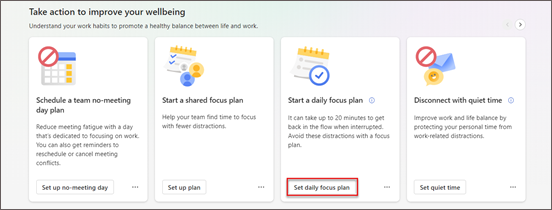
-
Ako vam bude zatraženo, konfigurišite postavke plana na osnovu:
-
Koliko vremena u fokusu želite da zakažete svakog dana.
-
Bilo da biste radije da se usredsredite ujutru ili popodne.
-
Da li želite da Teams podsetnik započne režim fokusiranja.
-
Da li želite da Teams utiša obaveštenja tokom planiranog vremena fokusiranja.
Ako ste ranije koristili plan fokusa, iste postavke će biti primenjene kao i prošli put. Ove postavke možete da uredite kad god želite.
Kada podesite plan, pojavljuje se kartica sa potvrdom u odeljku Preduzmi radnju da biste poboljšali dobrobiti.
Ako želite odmah da promenite postavke, izaberite stavku Promeni postavke. U suprotnom, možete da uređujete kao što je opisano u članku Da biste izvršili promene.
Napomena: Ćaskanja su privremeno isključena tokom vremena fokusiranja. Više informacija potražite u članku Upravljanje obaveštenjima u usluzi Teams.
-
Izaberite stavku Želite li vreme fokusa svakog dana? uvid.
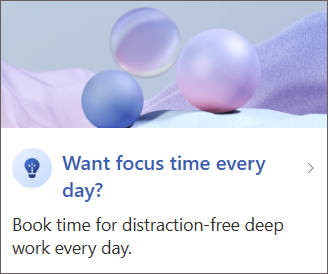
-
Izaberite stavku Odmah rezerviši.
Okno Uvidi vas sada obaveštava da je počeo plan fokusiranja i da kalendar sada sadrži blokove za vreme fokusiranja.Sažeta tačka plana fokusiranja
Kada se upišete za plan fokusiranja, sadržaj u e-poruci sa sažetke biće prilagođen na osnovu vašeg učešća u planu. To može, na primer, da vas podseti da planirate vreme fokusiranja za dane za koje nijedan nije zadužen.
Napomena: Ako želite da personalizujete vreme fokusiranja tako da se prikazuje u određenoj boji, to možete da uradite pomoću uslovnog oblikovanja u Outlook aplikaciji za računare u operativnom sistemu Windows.
Provera toka plana fokusiranja
Kada počnete plan, možete da proverite napredak i uverite se da vam je vreme fokusa rezervisano svakog dana tokom predstojeće dve sedmice. Ako se plan pokreće najmanje nekoliko dana, imaće brojeve za izveštavanje.
U aplikaciji idite na odeljak Wellbeing kartice Praćenje toka. Kartica "Plan fokusa" prikazuje koliko sati vremena ste zadržali u fokusu – to jest, niste izbrisali iz kalendara – tokom trenutnog i prošlog meseca. Kartica vam takođe omogućava da znate koliko sati vremena za fokusiranje ste rezervisali za predstojeću sedmicu i o kojim danima.
Promena ili napuštanje plana fokusa
Možete da promenite plan fokusiranja ili da date saglasno saglasnje koliko god puta želite.
Unošenje promena
Da biste uredili postavke plana fokusa:
-
Izaberite tri tačke (...) u gornjem desnom uglu bilo koje Viva Insights, a zatim izaberite stavku Postavke.
-
Izaberite stavku Zaštiti vreme iz levog okna.
-
Uredite planirane časove fokusa dnevno, jutarnje ili popodnevne željene postavke i željene postavke podsetnika i obaveštenja.
Ostavi
-
Kliknite na dugme Napusti plan u gornjem desnom uglu.
-
Odgovorite na pitanje ankete, a zatim ponovo izaberite Napusti plan.
Saznajte više
Funkcije upravljanja vremenom u programu Viva Insights










